AI图层怎样锁定?如何解锁图层?快捷键是什么?笔者今天就给大家简单地分享一下,希望可以帮助到小伙伴们。

工具/原料
Adobe Illustrator CC 2018
AI图层怎样锁定?如何解锁图层?快捷键是什么?
1、我们点击箭头所指的选择工具,快捷键是v。

2、点击选中想要锁定的图层。

3、接着点击对象选项。

4、在弹出的菜单中依次打开锁定、所选对象,快捷键是CTRL+2。
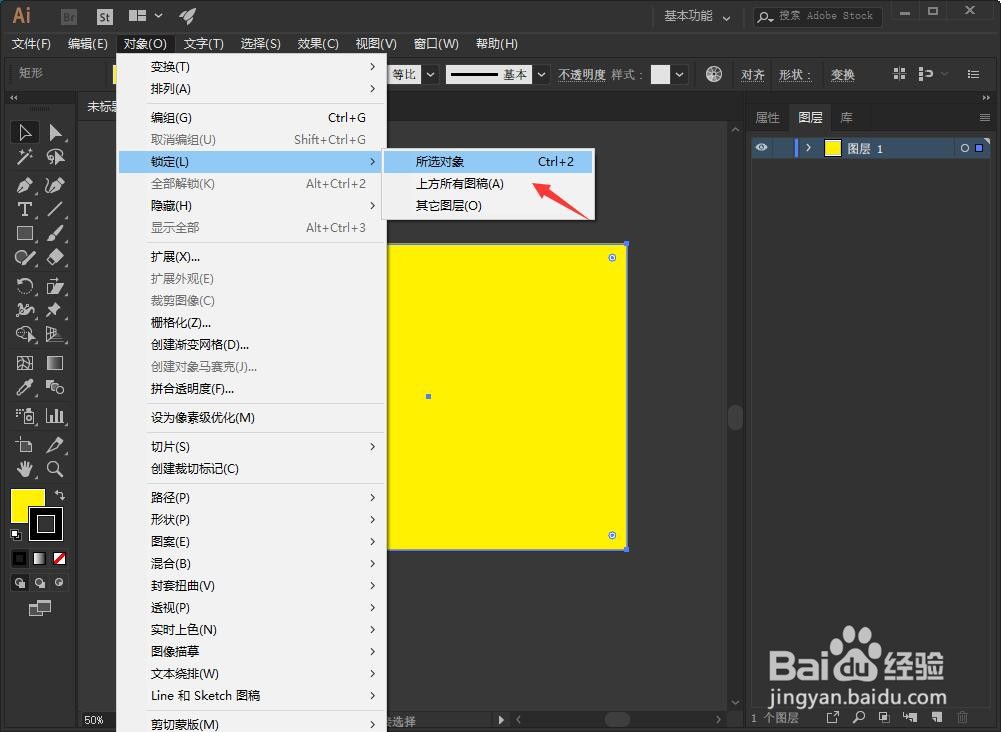
5、这样我们刚刚所选中的图层就被锁定了,无法进行任何的操作或者移动。

6、按下键盘的CTRL+ALT+2,刚锁定的图层就被解锁了。

